Mpeg2 mxf, Jpeg2000 mxf – Grass Valley EDIUS Pro v.7.20 Benutzerhandbuch
Seite 54
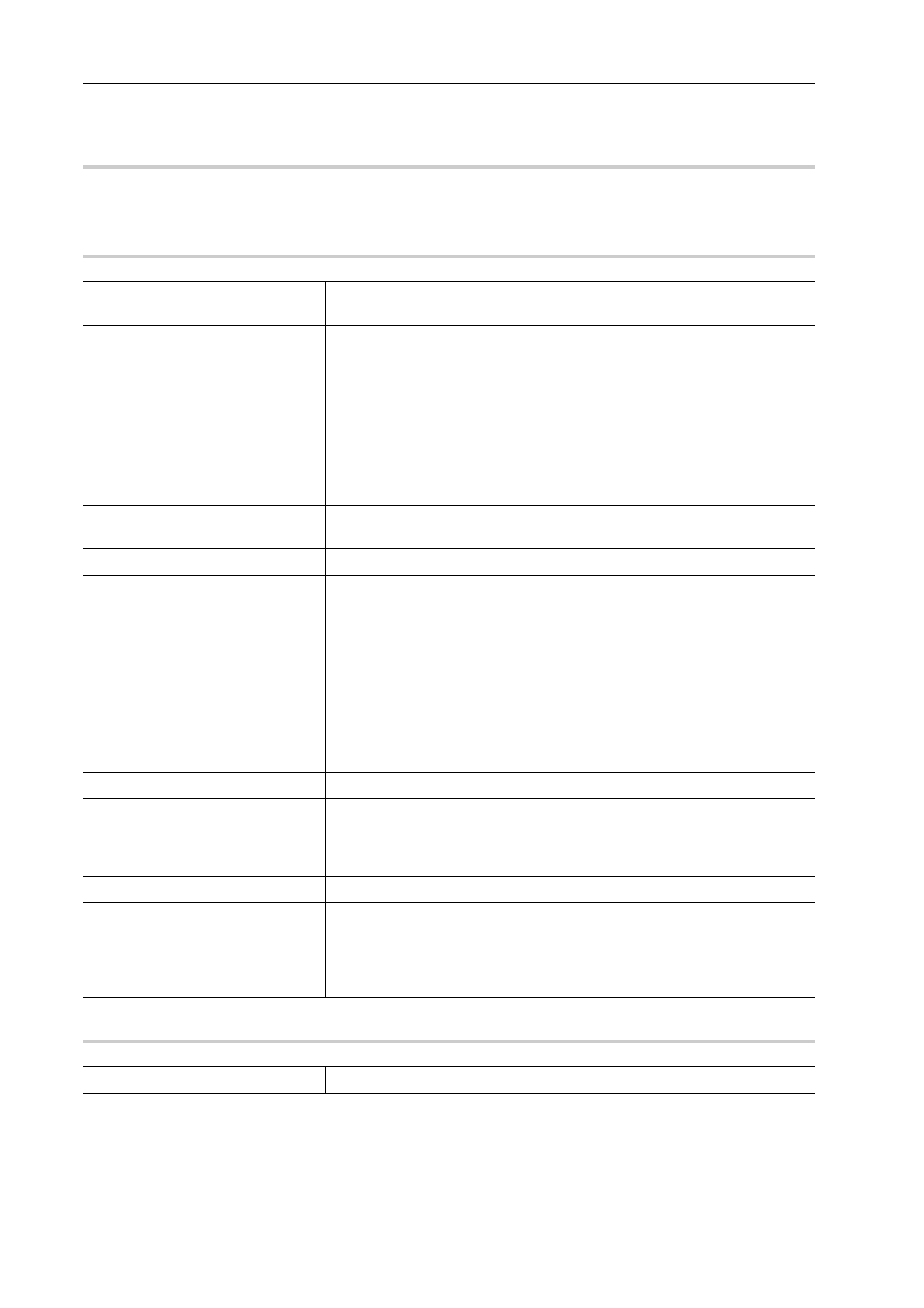
Projekteinstellungen
32
EDIUS - Referenzhandbuch
MPEG2 für GF nur I-Bild (100 Mbps)/MPEG2 für GF Long GOP (50 Mbps)/MPEG2 für
XDCAM HD422/MPEG2 für XDCAM HD LP/MPEG2 für XDCAM HD SP/MPEG2 für
XDCAM HD HQ
0
Die Menüpunkte die konfiguriert werden können, sind die gleichen wie [MPEG2-Program-Stream].
MPEG2 MXF
0
JPEG2000 MXF
0
[Segmentcodierung]
Markieren Sie diesen Punkt, um einen Clip einer Raw-Quelle ohne erneute
Kodierung zu exportieren. Dies erhöht die Ausgabegeschwindigkeit.
[Bitrate]
Wählen Sie einen Bitratentyp.
[CBR] legt die festgelegte Übertragungsrate fest und weist eine feste Bitan-
zahl während des Kodierungsvorgangs zu. Wählen Sie eine Bitrate aus der
[Durchschnitt]-Liste aus. Sie können einen Wert auch direkt eingeben.
[VBR] legt eine verstellbare Übertragungsrate fest, die die Anzahl der zuge-
wiesenen Bits entsprechend der Komplexität der Bewegung oder der Bild-
qualität abwandelt. Im Vergleich mit [CBR] kann das Datenträgervolumen
effizienter verwendet werden, und dies ermöglicht eine einheitlichere
Gesamtbildqualität. Wählen Sie eine Bitrate aus den [Durchschnitt]- und
[Max.]-Listen aus. Sie können einen Wert auch direkt eingeben.
[Qualität/Geschwindigkeit]
Wählen Sie die Qualität aus der Liste aus. Je höher die Qualität, desto mehr
Zeit wird für die Kodierung benötigt.
[Halbbildreihenfolge]
Für den Zeilensprung kann eine Halbbildreihenfolge ausgewählt werden.
[GOP-Struktur]
Für MPEG wird eine bestimmte Anzahl an Bildern als eine Gruppe betrachtet
und Bedienvorgänge wie die Komprimierung/Vergrößerung und die Schnitt-
bearbeitung werden auf einer GOP-Basis durchgeführt. Ein GOP beinhaltet
„I-Bild“, „P-Bild“ und „B-Bild“; mit dem I-Bild können Bilder unabhängig ver-
vielfältigt werden, das P-Bild nimmt nur die Unterschiede im vorhergehenden
Bild auf und reproduziert sie, und das B-Bild vervielfältigt Bilder anhand der
Unterschiede in den vorhergehenden und den nachfolgenden Bildern. Wäh-
len Sie die I-, P- und B-Bildmuster von GOP aus der Liste aus. Wählen Sie
normalerweise [IBBP].
[Nur ich] besteht nur aus I-Bildern. Bearbeitung ist erleichtert, aber die
Anzahl der Daten nimmt in der Größe zu.
[Bildanzahl]
Legen Sie die Anzahl der in einer Gruppe eingeschlossenen Bilder fest.
[Geschlossene GOP]
Markieren Sie diesen Punkt, um die Information in jeder GOP zu vervollstän-
digen. Obwohl die Datenmenge zunimmt, kann das Video mit einer Software,
die die GOP-basierende Bearbeitung unterstützt, erneut bearbeitet werden.
Lassen Sie diesen Menüpunkt im Normalfall frei.
[Chroma-Format]
Wählen Sie ein YUV-Pixelformat aus der Liste aus.
[Profil & Ebene]
Wählen Sie ein Profil & eine Stufe aus. Wenn [Chroma-Format] bei [4:2:0]
und [4:2:2]ist, wird das Profil auf Main Profile beziehungsweise 422Profile
festgelegt. Der Level für SD-Bildqualität wird zu Main Level und der Level für
HD-Bildqualität wird zu High Level. Das Profil & die Stufe ändern sich ent-
sprechend des in [Chroma-Format] gewählten Formats.
[Bitrate]
Wählen Sie eine Bitrate aus der Liste aus.